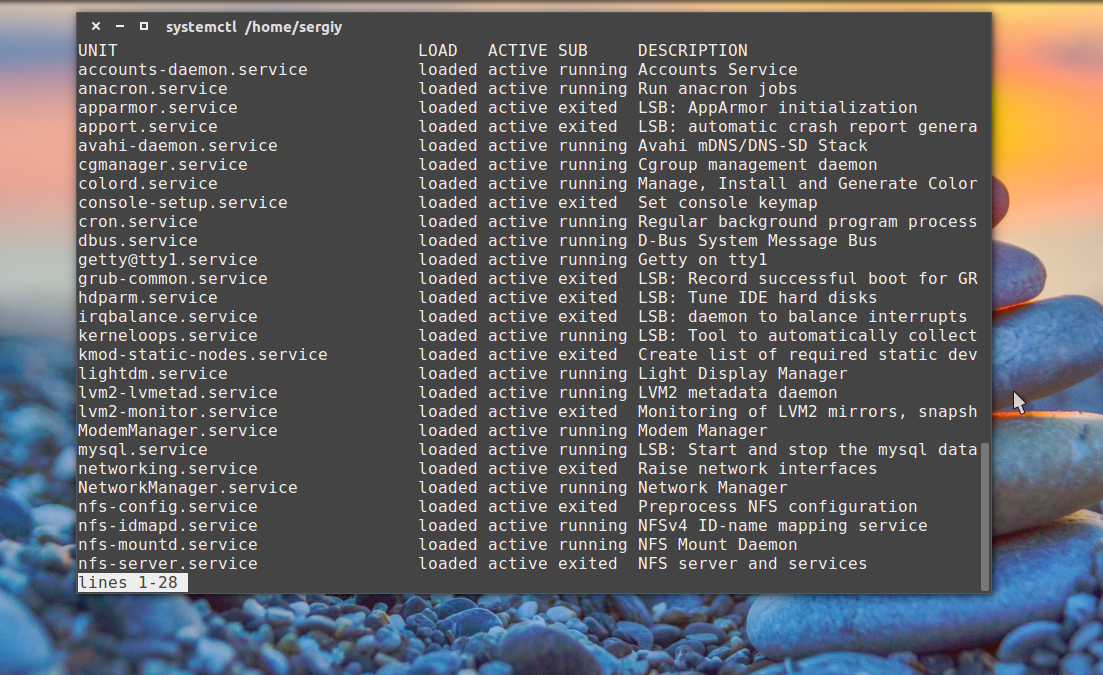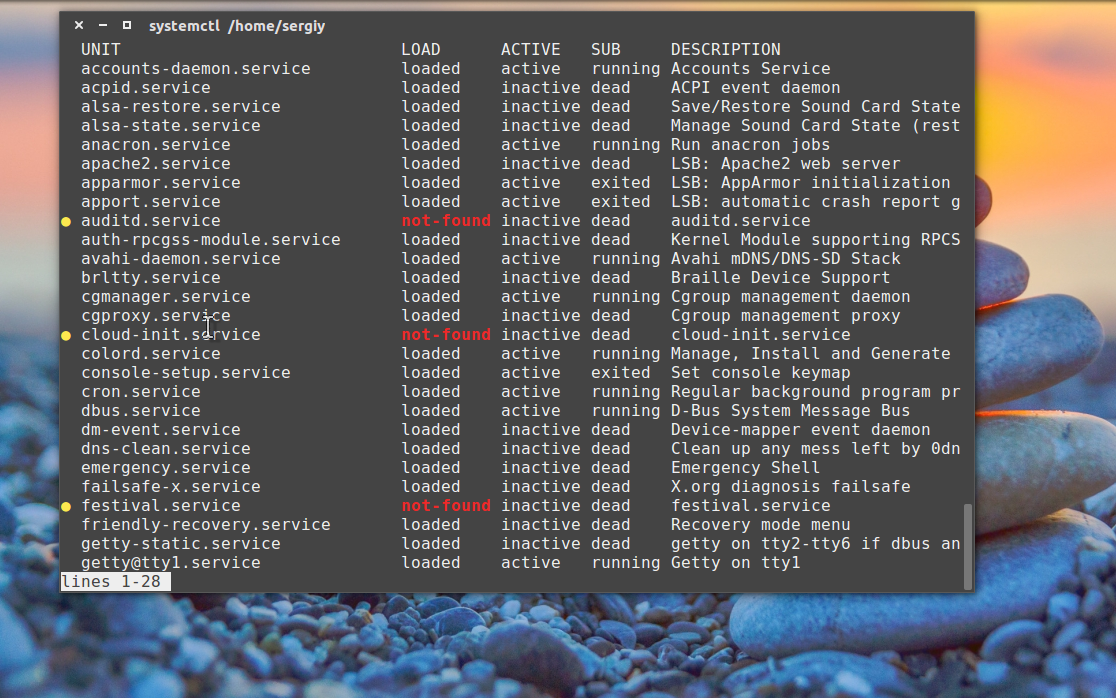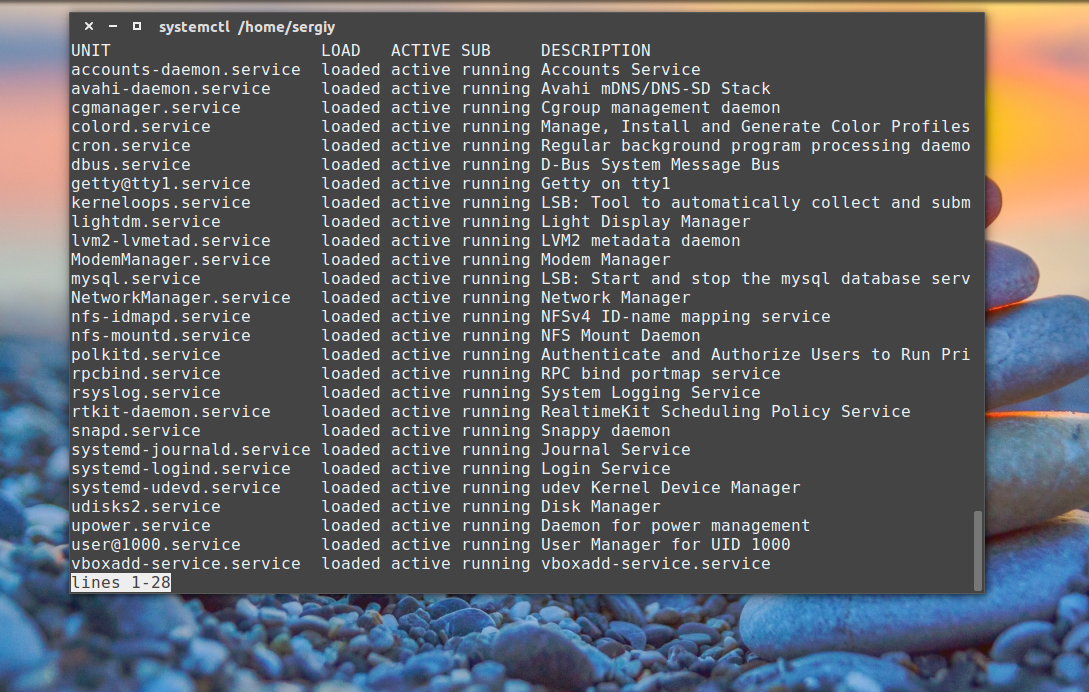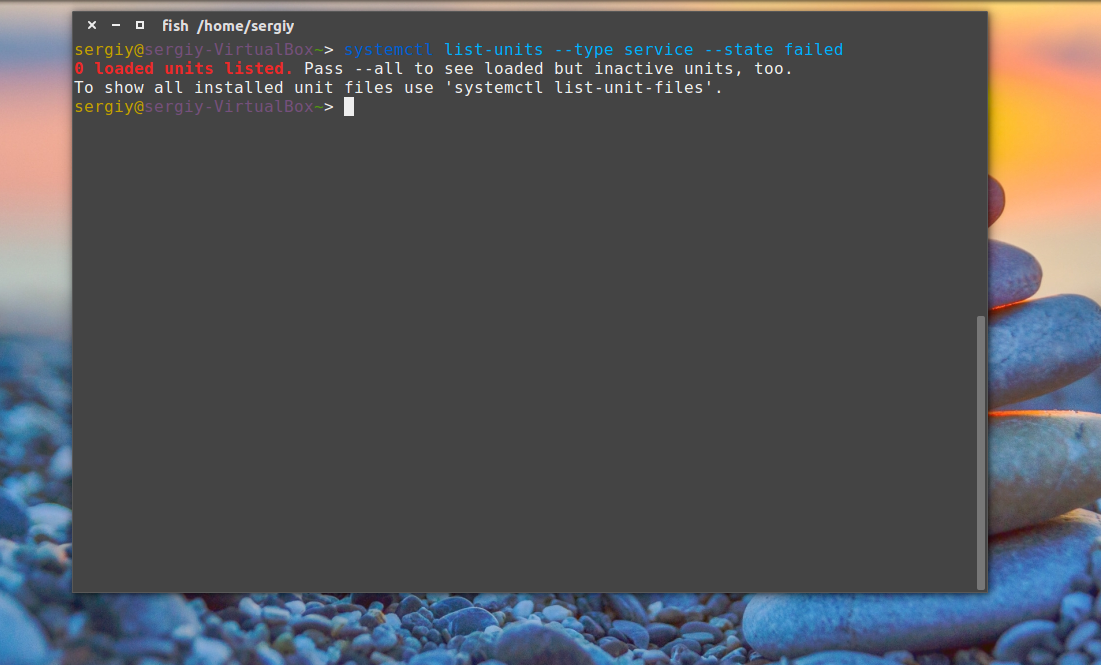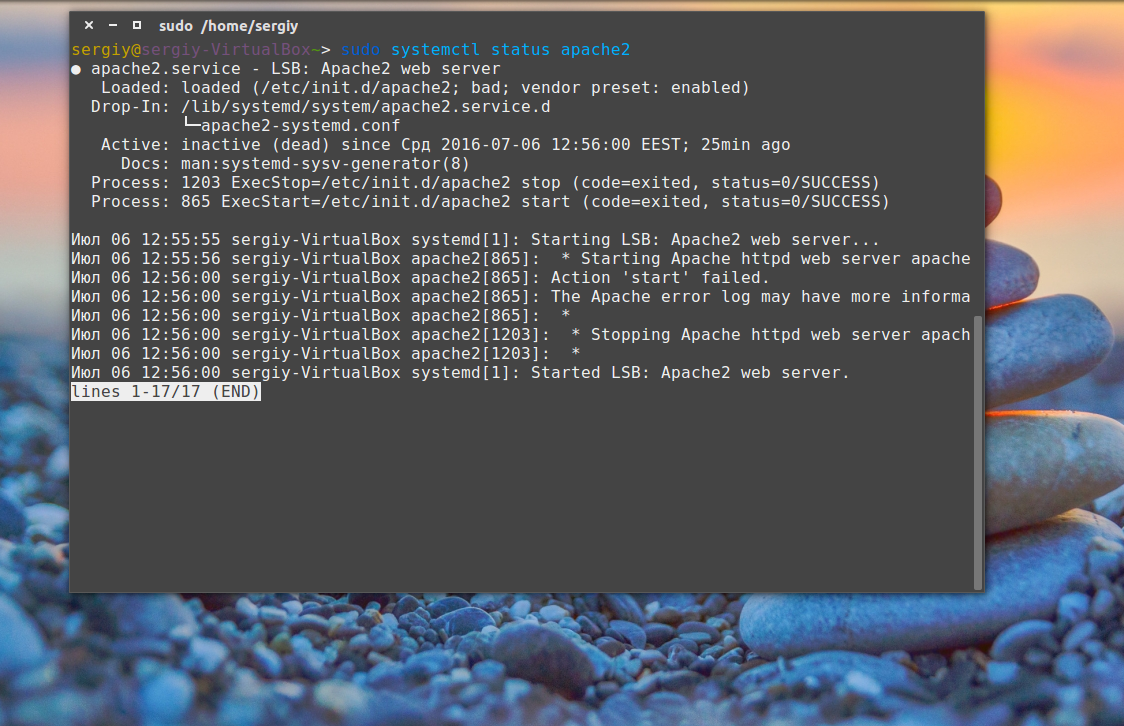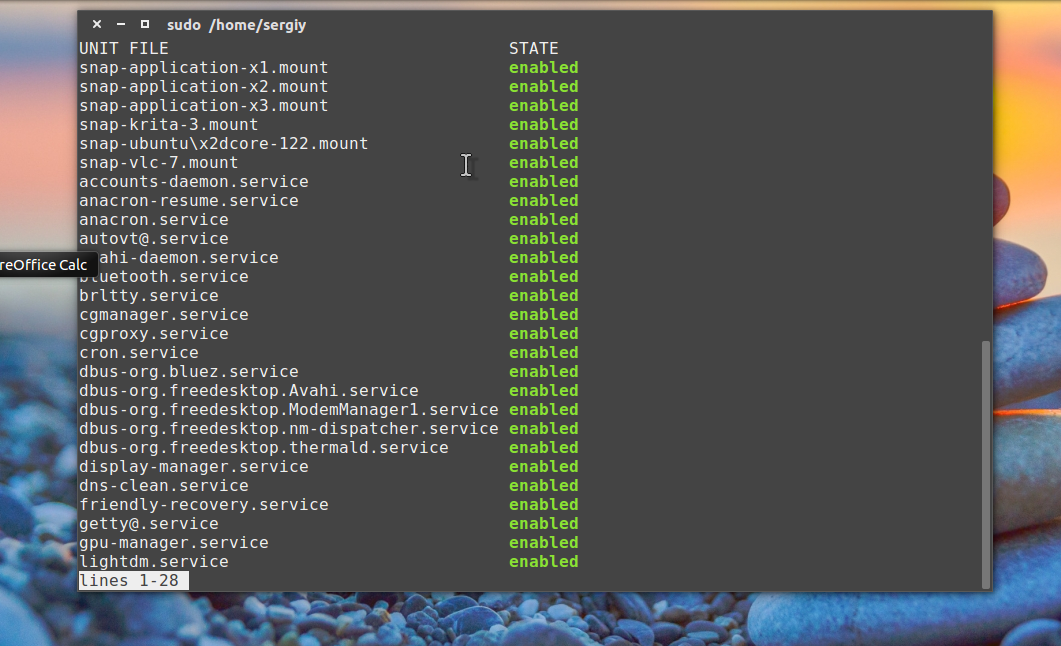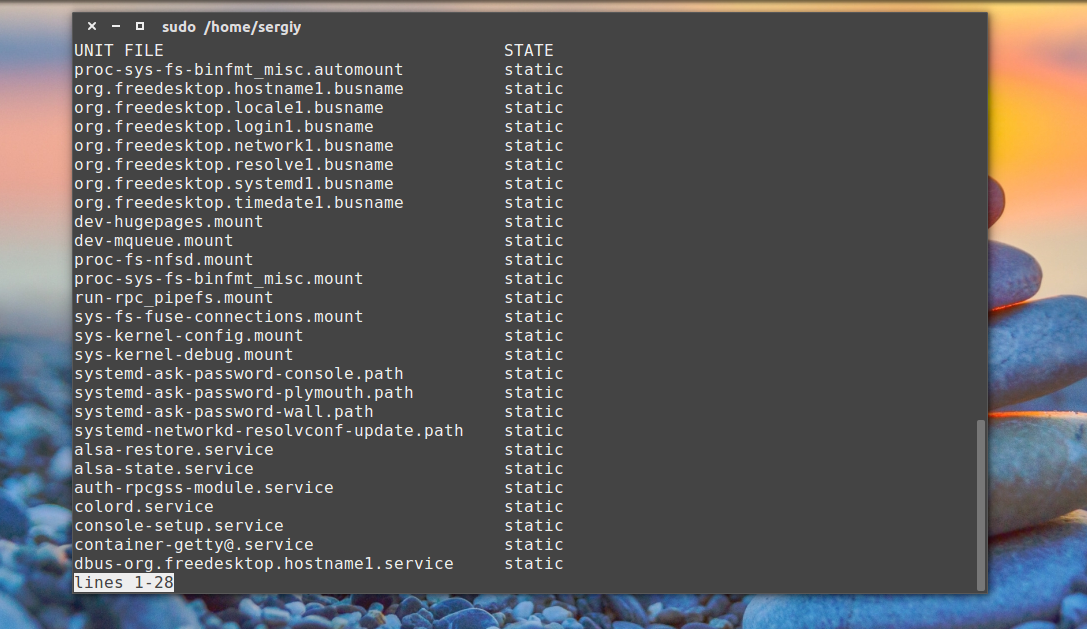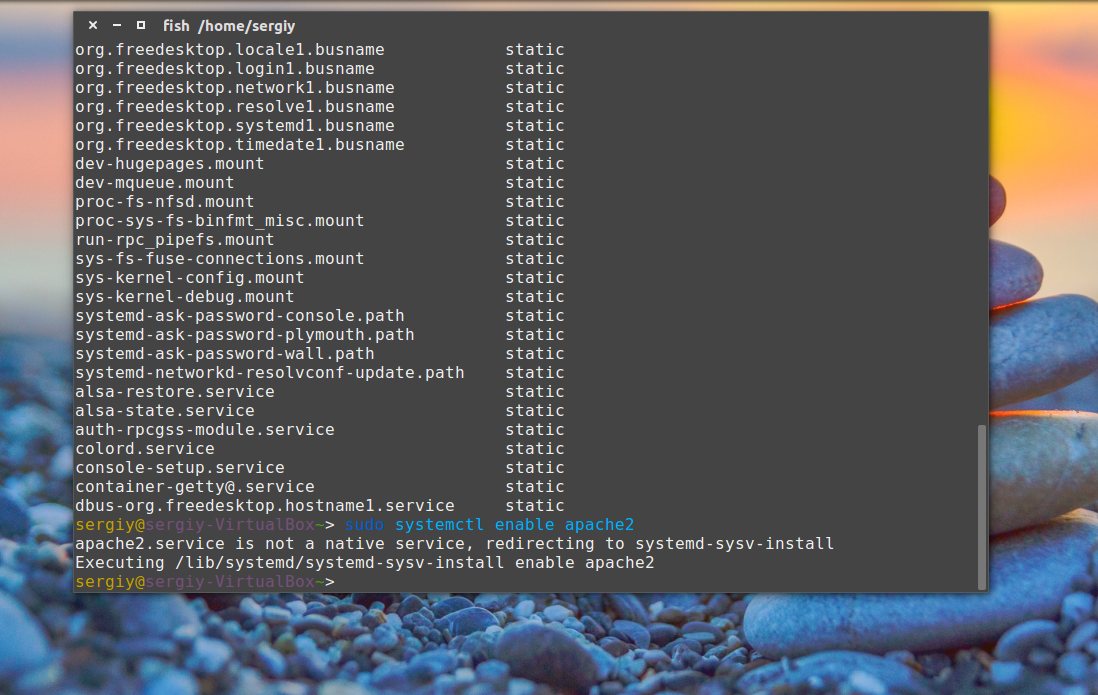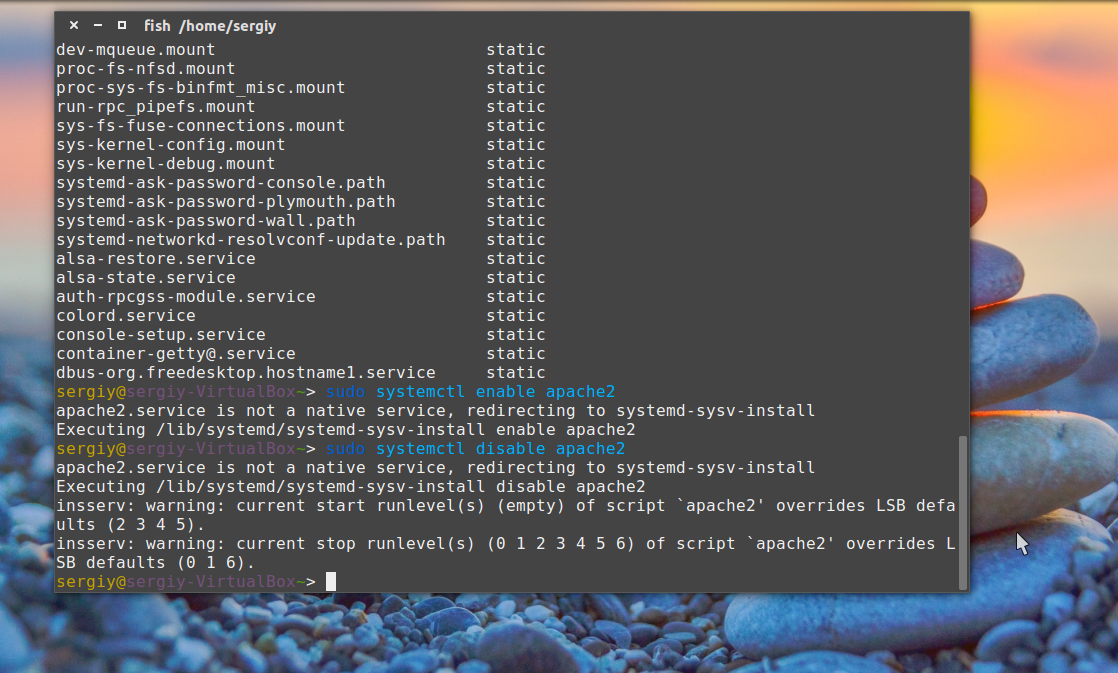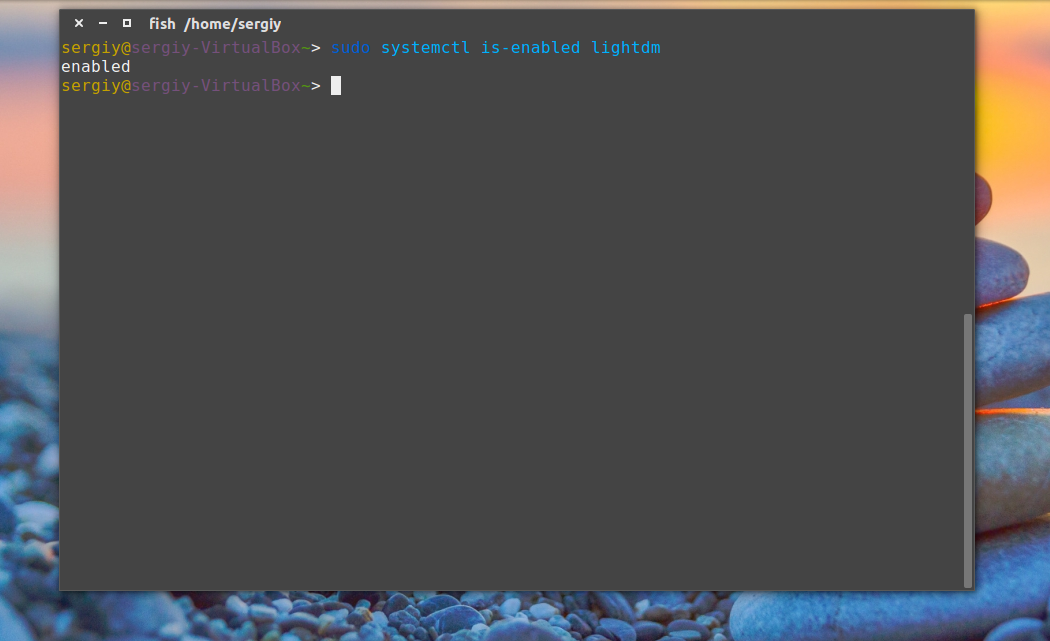- Автоматический перезапуск сервиса Linux
- Автоматический перезапуск сервиса в systemd
- Автоматический перезапуск сервиса с помощью скрипта
- How to restart service in Linux
- How to stop service in Linux
- How to start service in Linux
- How to restart service in Linux
- How to check the status of service in Linux
- Start/Stop/Restart Services Using Systemctl in Linux
- 1. List all services:
- 2. Command Start:
- 3. Command Stop:
- 4. Command Status:
- 5. Command Restart:
- 6. Command Enable:
- 7. Command Disable:
- Управление службами Linux
- Немного теории
- Утилита systemctl
- Управление службами Linux
- Автозагрузка служб в systemd
- Выводы
Автоматический перезапуск сервиса Linux
Иногда сервисы ни с того ни с сего падают и приходиться их вручную восстанавливать. Если для пользователя домашнего компьютера это не критично, потому что если сервис падает во время разработки, то это даже хорошо, можно сразу увидеть что есть проблема. Но на серверах и VPS сервисы должны работать постоянно для обеспечения доступа к веб-сайту или приложению.
В этой инструкции я покажу как настроить автоматический перезапуск сервиса Linux несколькими способами: с помощью скрипта мониторинга периодически запускаемого через cron и в systemd.
Автоматический перезапуск сервиса в systemd
По умолчанию, если ваш сервис будет убит или завершится некорректно, systemd не будет с ним ничего делать. Но можно настроить сервис так, чтобы при падении или даже остановке он автоматически перезапускался. Для этого используется директива Restart, которую надо добавить в секцию Service. Например, рассмотрим настройку автоматического перезапуска сервиса Apache:
sudo systemctl edit apache2
[Service]
Restart=on-failure
RestartSec=5s
Директива RestartSec указывает сколько ждать перед перезапуском сервиса. Когда завершите сохраните изменения и выполните команду daemon-reload, чтобы перечитать конфигурацию:
sudo systemctl daemon-reload
Затем чтобы проверить что всё работает посмотрите состояние процесса, завершите процесс сигналом kill:
sudo systemctl status apache2
kill -KILL 32091
И снова посмотрите состояние. Процесс будет запущен. Система инициализации автоматически перезапустит его как только он завершится с кодом возврата ошибки. Если вы хотите чтобы процесс перезапускался всегда, необходимо использовать директиву Restart: always. Однако с ней надо быть осторожным, она вовсе не даст вам завершить процесс, даже если будет необходимо. Для того, чтобы процесс, который постоянно падает не перезапускался, можно добавить лимит на количество перезапусков в секцию Service:
sudo systemctl edit apache2
[Service]
StartLimitIntervalSec=500
StartLimitBurst=5
Restart=on-failure
RestartSec=5s
Директивы StartLimitBurst и StartLimitIntervalSec указывают, что надо попытаться перезапустить сервис пять раз, и если он все эти пять раз упадёт, то больше его не трогать. Вторая директива ограничивает время перезапусков сервиса до 500 секунд.
Автоматический перезапуск сервиса с помощью скрипта
Это самый простой и самый надежный способ работающий абсолютно во всех дистрибутивах linux и не требующий установки дополнительных утилит. Для того же Apache скрипт выглядит следующим образом:
sudo vi /usr/local/bin/apache-monitor.sh
#!/bin/bash
ps -A | grep apache2 || systemctl start apache2
Сохраните файл, сделайте его исполняемым:
chmod ugo+x /usr/local/bin/apache-monitor.sh
Теперь добавьте запись в cron для периодического запуска скрипта:
На этом все, автоматический перезапуск сервисов штука может и немного сложная, но необходимая в серьезных системах.
Источник
How to restart service in Linux
Published: March 14, 2017 | Modified: June 19, 2020
Article explaining service management in Linux. Learn how to restart service in Linux distro like Red Hat, Debian, Ubuntu, CentOS, etc.
Managing services in Linux is one of the frequent task sysadmins need to take care of. In this post, we will be discussing several operations like –
- How to stop service in Linux
- How to start service in Linux
- How to restart service in Linux
- How to check the status of service in Linux
Different distributions have different ways of service management. Even within the same distro, different versions may have different service management aspects. Like RHEL 6 and RHEL7 has different commands to manage services.
Let’s see service related tasks in various flavors of Linux –
How to stop service in Linux
Service can be stopped with below commands (respective distro specified)
here is service name like telnet, NTP, NFS, etc. Note that upstart is pre-installed with Ubuntu 6.10 later, if not you can install using the APT package.
Newer versions are implementing systemctl now in place of service command. Even if you use service command in RHEL7 then it will call systemctl in turns.
In the above output, you can see it shows you which systemctl command its executing in place of service command. Also, note that it appends .service to service_name supplied to service command.
Old service commands like RHEL6 & lower, prints status of operation as OK (success) or FAILED (failure) for start, stop, restart operations. systemctl the command doesn’t print any output on the console.
How to start service in Linux
Starting service follows same above syntax.
How to restart service in Linux
It stops service and then immediately starts it. So basically its a combined command of above two.
Mostly to reload edited new configuration we seek restart of service. But this can be done without restarting it provided service supports reload config. This can be done by using reload option instead of restart .
How to check the status of service in Linux
Checking the status of service makes you aware of if service is currently running or not. Different distros give different details about service in the output of status. Below are a few examples for your reference.
Service status information in Ubuntu :
It has details about the service state, its man page, PID, CPU & MEM utilization, and recent happenings from the log.
Service status information in RHEL6:
It only shows you PID and state of service.
Service status information in RHEL7:
It prints all details as Ubuntu but doesn’t show CPU and memory utilization, manpage.
List all services on the system
If you want to see all services running on the system and their statuses then you can use below command :
It will present you list of all services and their status with few other details.
Источник
Start/Stop/Restart Services Using Systemctl in Linux
Systemctl is a controller or utility of Systemd(is an init system with compost for a set of programs executed in the background), with auxiliary in manage services, these commands are executed in mode root if you aren’t mode root the system, requesting the password of root.
1. List all services:
2. Command Start:
Syntax:
The command start serves for starting (activate) one or more units specified on the command line.
Example:
3. Command Stop:
Syntax:
The command stop serves for stopping the service or (deactivate) one or more units specified on the command line.
Example:
Command Stop and Status
4. Command Status:
Syntax:
The command status serves to check the status of the service. Show terse runtime status information about one or more units, followed by the most recent log data from the journal. If no units are specified, show system status.
Example:
5. Command Restart:
Syntax:
The command restart serves for restarting the service in execution. Stop and then start one or more units specified on the command line. If the units are not running yet, they will be started.
Example:
6. Command Enable:
Syntax:
The enable command serves for executing the service since the initialization if consists of one or more units or unit instances. This will create a set of symlinks, as encoded in the [Install] sections of the indicated unit files. the system manager configuration is reloaded (in a way equivalent to daemon-reload), in order to ensure the changes are taken into account immediately.
Example
7. Command Disable:
Syntax:
The disable command serves for withdrawing the service since the initialization of one or more units. This removes all symlinks to the unit files backing the specified units from the unit configuration directory and hence undoes any changes made by enabling or link.
Источник
Управление службами Linux
В операционной системе linux, так же как и в Windows, кроме обычных программ, которые могут взаимодействовать с пользователем есть еще один вид программ. Это работающие в фоне службы. Важность служб тяжело переоценить, они следят за состоянием системы, обеспечивают автоматическое подключение внешних устройств и сети, позволяют процессам взаимодействовать с оборудованием (dbus), а также в виде служб реализованы различные веб-серверы и серверы баз данных. В отличие от пользовательских программ, службы выполняются в фоне, и пользователь не имеет к ним прямого доступа. Пользователь еще не вошел в систему, только началась загрузка а основные службы уже запущенны и работают.
В этой статье мы рассмотрим управление службами Linux. Мы не будем трогать уже устаревшие системы, такие как SysVinit, сосредоточимся только на Systemd. Вы узнаете, как посмотреть запущенные службы linux, а также останавливать и запускать их самому.
Немного теории
Чтобы всем этим управлять нужна основная служба — система инициализации, которая будет запускать службы linux в нужный момент, следить чтобы они нормально работали, записывать сообщения логов, и самое главное позволять останавливать службы. Раньше, для управления службами использовались скрипты. Я уже говорил, что можно запустить службу из терминала, так вот, каждая служба запускалась в фоновом режиме одна за другой, без возможности параллельного запуска и возвращала свой PID процесса скрипту инициализации, он сохранялся и потом с помощью этого PID можно было проверить работает ли служба и остановить службу linux если это нужно. Все это можно сделать и вручную.
Но потом на смену этому методу пришла новая модель и система инициализации systemd. Система инициализации запускается сразу после загрузки ядра и начинает инициализировать службы, теперь появилась возможность параллельной инициализации, а также зависимостей между службами. Таким образом, теперь можно определить сложное дерево порядка запуска служб. Но мы не будем вникать в подробности создания служб, нас интересует только сам процесс запуска. После запуска systemd собирает весь вывод службы в лог, и следит за ее работой, если служба аварийно завершилась, то автоматически ее перезапускает.
Служба в Systemd описывается файлом юнита, в нем описано что с ней нужно делать и как себя вести. Существуют такие типы служб:
- service — обычная служба, программа
- target — группа служб
- automount — точка автоматического монтирования
- device — файл устройства, генерируется на этапе загрузки
- mount — точка монтирования
- path — файл или папка
- scope — процесс
- slice — группа системных служб systemd
- snapshot — сохраненное состояние запущенных служб
- socket — сокет для взаимодействия между процессами.
Нас будут интересовать только service, и совсем немного target, но мы рассмотрели все остальные, чтобы вы смогли взглянуть на картину немного шире. Основы рассмотрели, теперь будет настройка служб LInux.
Утилита systemctl
В Systemd есть специальный инструмент для управления службами в Linux — systemctl. Эта утилита позволяет делать очень много вещей, начиная от перезапуска службы linux и проверки ее состояния, до анализа эффективности загрузки службы. Синтаксис у утилиты такой:
$ systemctl опции команда служба служба.
Опции настраивают поведение программы, подробность вывода, команда — указывает что нужно сделать со службой, а служба, это та самая служба, которой мы собираемся управлять. В некоторых случаях утилита может использоваться без указания команды и службы.
Рассмотрим все по порядку. Опции очень сильно зависят от команд, поэтому рассмотрим их позже, а пока пройдемся по командах:
- list-units — посмотреть все службы (юниты), аналог опции -t
- list-sockets — посмотреть все службы сокетов
- start — запустить службу linux
- stop — остановить службу linux
- reload — обновить конфигурацию службы из файла юнита
- restart — перезапустить службу
- try-restart — перезапустить службу, только если она запущена
- reload-or-restart — обновить конфигурацию затем выполнить перезапуск службы linux, если не поддерживается — только перезапустить
- isolate — запустить только одну службу вместе с ее зависимостями, все остальные остановить
- kill — отправить сигнал завершения процессу используется вместе с опциями —signal и —kill-who
- is-active — проверить запущена ли служба linux
- is-failed — проверить не завершилась ли служба с ошибкой
- status — посмотреть состояние и вывод службы
- show — посмотреть параметры управления службой в Linux
- reset-failed — перезапустить службы linux, завершившиеся с ошибкой
- list-dependencies — посмотреть зависимости службы linux
- list-unit-files — вывести все установленные файлы служб
- enable — добавить службу в автозагрузку
- disable — удалить службу из автозагрузки
- is-enabled — проверить если ли уже служба в автозагрузке
- reenable — сначала выполнить disable потом enable для службы
- list-jobs — все запущенные службы linux независимо от типа
- snapsot — сохранить состояние служб, чтобы потом восстановить
- daemon-reload — обновить конфигурацию всех служб
- mask — сделать юнит недоступным
- unmask — вернуть файл службы linux
А теперь основные опции:
- -t, —type — тип служб для вывода
- -a, —all — показать все известные службы, даже не запущенные
- -q — минимальный вывод
- —version — версия программы
- —no-pager — не использовать постраничную навигацию
- —no-legend — не выводить подробное описание
- -f — принудительное выполнение команды
- —runtime — не сохранять вносимые изменения после перезагрузки
- -n — количество строк вывода лога для команды status
- —plain — использовать обычный текстовый режим вместо деревьев
- —kill-who — задать процесс, которому нужно отправить сигнал
- —signal — сигнал, который нужно отправить.
- —state — отфильтровать список служб по состоянию.
Как видите, опции будут мало полезны и лучше обратить больше внимания на команды, с помощью них выполняются все действия.
Управление службами Linux
Теперь, когда вы уже знаете все основы, команды и параметры можно переходить к делу. Со всеми остальными тонкостями разберемся по пути. Сначала давайте посмотрим запущенные службы linux. Нас будут интересовать только программы, а не все эти дополнительные компоненты, поэтому воспользуемся опцией type:
systemctl list-units —type service
Команда отобразила все службы, которые известны systemd, они сейчас запущены или были запущены. Программа не пересматривает все файлы, поэтому будут показаны только те службы, к которым уже обращались. Состояние loaded — означает, что конфигурационный файл был успешно загружен, следующая колонка active — служба была запущена, а running или exited значит выполняется ли сейчас служба или она успешно завершила свою работу. Листать список можно кнопками вверх/вниз.
Следующая команда позволяет получить список служб linux, в который входят все службы, даже не запущенные, те, которые не запускались, но известны systemd, но это еще не все службы в системе:
systemctl list-units —type service -all
Дальше больше. Вы можете отсортировать список служб systemctl по состоянию. Например, только выполняющиеся:
systemctl list-units —type service —state running
Или те, которые завершились с ошибкой:
systemctl list-units —type service —state failed
Для фильтрации можно брать любой показатель состояния из любой колонки. Другой командой мы можем посмотреть все файлы конфигурации служб на диске. Тут не будем фильтровать по типу, пусть программа покажет все:
Теперь отфильтруем только службы linux:
systemctl list-unit-files —type service
Здесь вы тоже можете использовать фильтры по состоянию. Теперь вы знаете как посмотреть запущенные службы linux, идем дальше.
Чтобы запустить службу используется команда start, например:
sudo systemctl start application.service
Причем расширение service можно опустить, оно и так подставляется по умолчанию. Если запуск прошел хорошо, программа ничего не выведет.
Остановить службу linux можно командой:
sudo systemctl stop application
Посмотреть состояние службы позволяет команда status:
sudo systemctl status application
Здесь вы можете видеть, состояние running, exited, dead, failed и т д. А также несколько последних строчек вывода программы, которые очень помогут решить проблему с запуском если она возникнет.
Автозагрузка служб в systemd
Как вы знаете, systemd позволяет автоматически загружать службы при запуске системы по мере их надобности. Команда list-unit-files показывает добавлена ли служба в автозагрузку.
Вообще, здесь может быть несколько состояний — enabled — в автозагрузке, disabled — автозагрузка отключена, masked — служба скрыта и static — значит что служба в автозагрузке, но вы не можете ее отключить.
Поэтому чтобы получить список служб linux, запускаемых автоматически достаточно отфильтровать ее вывод по состоянию:
systemctl list-unit-files —state enabled
Все службы, запускаемые по умолчанию. Можете также посмотреть службы static. Чтобы добавить службу в автозагрузку linux используйте команду enable:
sudo systemctl enable application
А для того чтобы убрать ее из автозагрузки:
sudo systemctl disable applciation
Также, вы можете посмотреть разрешена ли сейчас автозагрзука для службы:
sudo systemctl is-enabled application
Утилита просто выведет состояние enabled, disabled или static.
Выводы
Теперь настройка служб Linux не вызовет у вас проблем. Много чего мы упустили, systemd — очень большая, сложная и многофункциональная система, которую не охватить в одной статье. Но и также очень сложно понять. Но я думаю, что все, что касается управления службами Linux мы разобрали. Если у вас остались вопросы, спрашивайте в комментариях!
Источник